CAD拉伸怎么用
大家在使用软件的时候,都会选择操作简单,方便使用的软件进行学习和应用,CAD作为常用的计算机辅助制图软件,被更多的用户进行选择使用。CAD制图可以满足更多的图像需求,不管是简单的图形,还是复杂的产品图像使用CAD都可以进行绘制,在制图过程中会有很多的简单操作,如果是一个一个线条去操作,耗费的时间特别多,耽误出图的进度。为了让大家更了解这个软件,我们接下来学习CAD拉伸怎么用。
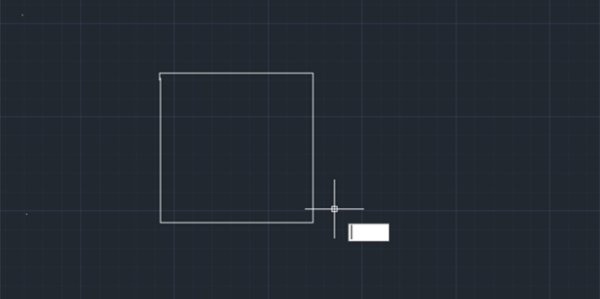
CAD拉伸怎么用
大家在使用软件的时候,都会选择操作简单,方便使用的软件进行学习和应用,CAD作为常用的计算机辅助制图软件,被更多的用户进行选择使用。CAD制图可以满足更多的图像需求,不管是简单的图形,还是复杂的产品图像使用CAD都可以进行绘制,在制图过程中会有很多的简单操作,如果是一个一个线条去操作,耗费的时间特别多,耽误出图的进度。为了让大家更了解这个软件,我们接下来学习CAD拉伸怎么用。
操作步骤如下:
1、单击S键
打开CAD,单击S键;
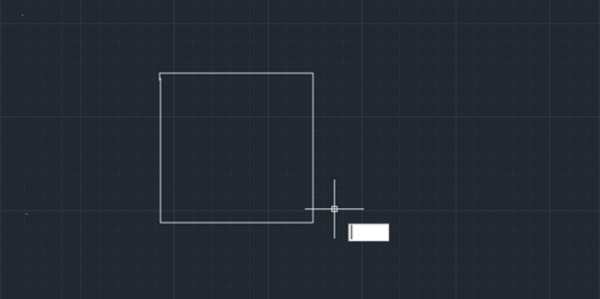
2、选择对象
选择要拉伸的对象;
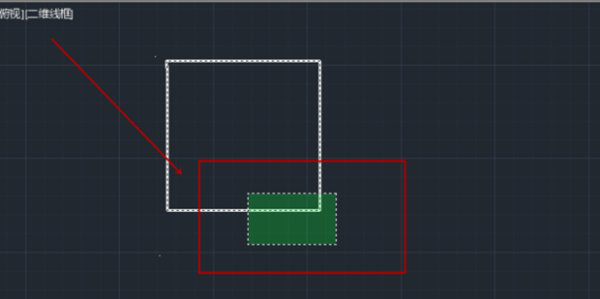
3、选择“拉伸定点”
将鼠标定位到蓝色的小方框,在弹出的列表中选择“拉伸定点”;
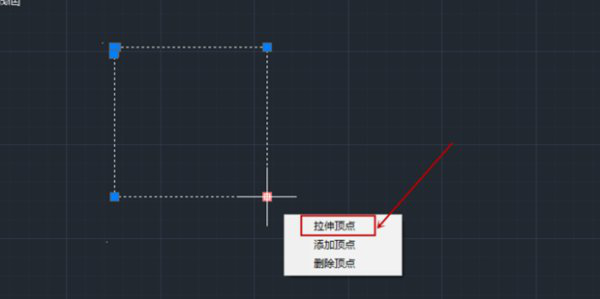
4、要拉伸的长度
移动鼠标,选择要拉伸的长度,单击左键;
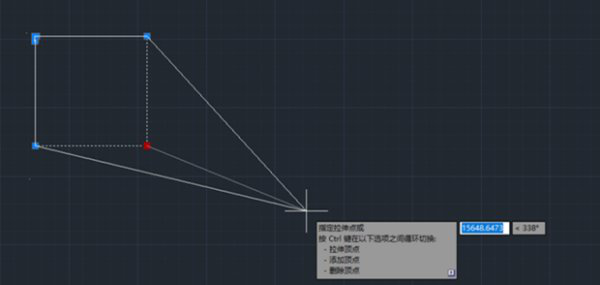
5、拉伸完成
以上就是CAD拉伸的使用方法。
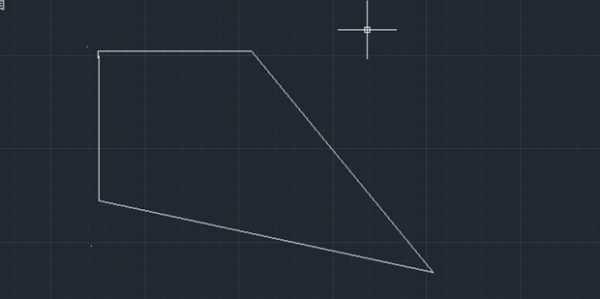
通过上边内容的操作和演示,CAD拉伸的方法大家都学会了吗?CAD拉伸是任意的,长度和方向可以随意设定,使用起来非常的灵活和简单,有些指令非常的相似,大家在使用的过程中一定要注意区分和使用。拉伸是制图中随时都会用到的操作,这些简单的操作往往大家更容易疏忽,为了更好的学习CAD制图软件,我们一定要熟练掌握这些基础的操作方法和步骤。
本篇文章使用以下硬件型号:联想小新Air15;系统版本:win10;软件版本:cad2004。
你知道cad拉伸怎么操作吗?
AutoCad是一个经常使用的专业制图软件,AutoCad可以帮助我们绘制建筑或用于工业制作。其中,在Cad中,拉伸命令是我们经常用到的,我们使用的是【STRETCH】拉伸命令,它可以很好的帮助我们进行特殊图形的绘制,将简单的几何图形拉伸为复杂的多边形。今天,我们这节课就来说一下Cad的拉伸命令是怎么操作的吧!有需要的同学可以跟着我们一起来看看!
步骤详情如下:
1、我们打开Cad软件,使用【直线命令】或者【矩形命令】,直接绘制一个矩形框,作为我们拉伸命令的对象。
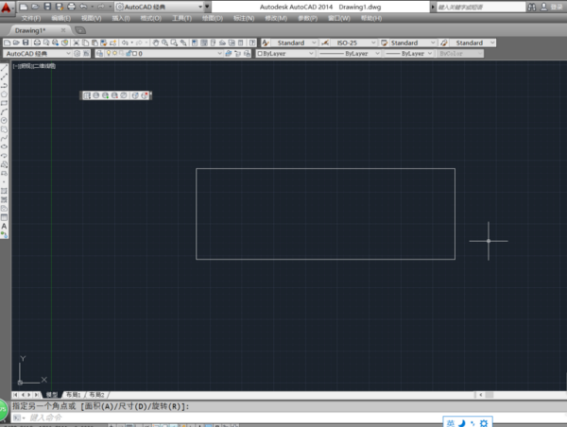
2、输入【S】,系统会弹出一系列的命令快捷键,直接按下空格键选择第一个【STRETCH】拉伸命令。
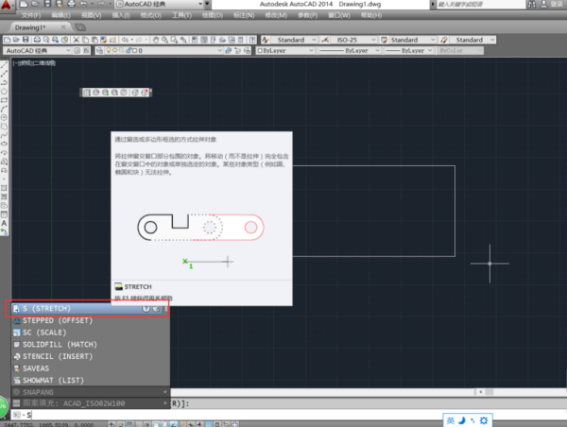
3、从右下角开始向上进行框选,将我们需要拉伸的地方,进行框选。
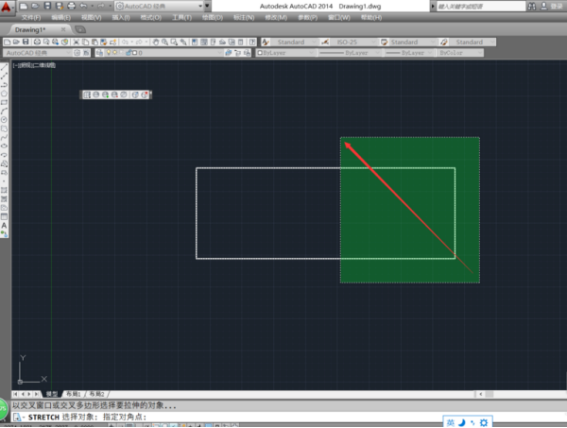
4、框选之后需要拉伸的对象就会变成【虚线表示】,说明我们已经完成了框选,我们按下【空格键】进行【确定】,即可确定拉伸对象。
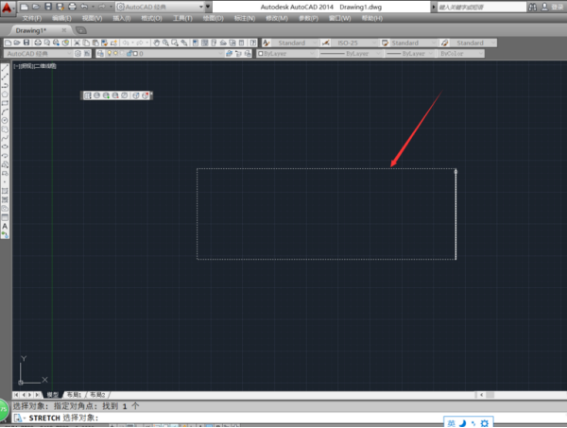
5、确定拉伸对象之后,就可以选择我们需要拉伸的一条边,单击鼠标之后就可以直接移动鼠标进行拉伸,图形就会拉伸变形。

这样一来,我们的拉伸命令就完成了。总体来说,不是很难,小白也能很轻松的上手。我们今天的课程就到这里了,我们下期再见吧!
本篇文章使用以下硬件型号:联想小新Air15;系统版本:win10;软件版本:AutoCAD2014。

